
-
SysInfo Detector(硬件检测软件)
大小:6.2M语言:中文 类别:硬件检测系统:WinAll

标签:
SysInfo Detector是一款电脑硬件检测软件,能够帮助用户查询电脑CPU、显卡、硬盘等硬件信息,还能够实时查看硬件温度和风扇转速,并且能够直接显示在任务栏的系统托盘图标上,有需要的用户不要错过了,赶快来下载吧!
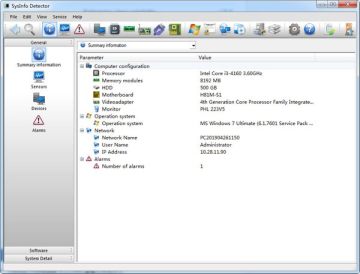
如果你只想要查看电脑所有重要硬件的信息,那么只需要点击左侧栏中的【summary information】即可, cpu、内存条、硬盘、主板、显卡、显示器的型号都会显示在上面。
如果你想要查看电脑硬件的温度信息,那么点击左侧栏中的【sensors】即可。硬盘、cpu、主板、显卡的温度都会显示在上面,如果你使用的是多核处理器,那么还可以在这边看到每个核心的温度,而风扇的转速也可以在这边看到,并且当你一直开着SysInfo Detector时,还可以看到这段时间内硬件的最高温度和最低温度,这些信息在日常使用时是最为实用的。
如果你觉得【summary information】中的硬件信息不够详细,那么工具栏中每个图标都点击一下,肯定能够找到指定硬件的详细信息。
接下来说明的就是对大部分人来说最为重要的:【任务栏系统托盘图标显示硬件温度信息和风扇转速】这个功能了。
默认情况下,SysInfo Detector只会在系统托盘图标上显示cpu的温度信息, 实际上这个软件可以在任务栏中同时显示cpu、gpu、主板、硬盘的温度、以及cpu风扇、gpu风扇、主板风扇、机箱风扇的转速。
开启的方式也非常简单,点击【service】菜单-【settings】,点击【settings】界面左侧栏中的【sensors】,在右侧主界面就可以看到这些选项了,勾选之后,重新运行这个软件,就会在系统托盘上显示所有你指定的信息。
1.在本站下载该软件并解压
2.打开软件安装包点击确认
3.选择安装路径点击下一步
4.等待安装完成即可
1.优化了用户使用界面
2.修复了某些已知bug
厂商名称:

鲁大师官方下载169.7M9228人在玩鲁大师最新版本发布了!鲁大师是国内知名的免费系统工具软件,早期以能够免费鉴别硬件真伪信息为众多电脑用户所熟知;现今鲁大师已加盟360旗下,还具备了电脑稳定保障、系统性能优化提升等功能。
下载
aida64 extreme52.5M2255人在玩AIDA64原名EVEREST,是专业测试硬件信息和系统信息的好工具,它针对系统硬件能查探的信息远比CPU-Z等专业硬件检测软件丰富,还支持硬件性能测试,可以得出内存读写速度、CPU超频速度、硬盘读写速度等信息。支持生成系统状态报告,即把所有的信息汇总为文档。
下载
CPU-Z电脑版2.0M204人在玩CPU-Z是一款硬件检测工具,软件可以准确的检测出CPU、主板、内存、显卡、SPD等硬件信息,为方便用户朋友们的使用,腾牛网特在此送上CPU-Z简体中文版绿色便携版,喜欢的朋友欢迎下载使用。
下载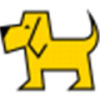
硬件狗狗57.4M26人在玩硬件狗狗是一款小巧且具有强大专业性的硬件检测工具。使用这款硬件狗狗检测工具可以让大家快速了解到自己的电脑状况,CPU温度等,检测信息准确,而且向你提供中文厂商信息,能够帮助大家监测和优化系统内容,操作简单方便,欢迎下载使用。
下载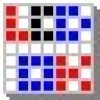
IsMyLcdOK液晶显示器坏点测试工具125KB23人在玩IsMyLcdOK是一款专门用来测试液晶显示器是否存在坏点的测试工具,监控检查显示器的像素,检查那个颜色的像素存在坏点,以及像素坏点产生的具体原因,软件操作简单,检测速度很快,是很多专业制造产商和维修商店用来测试产品的工具。
下载
英特尔Intel XTU(CPU极限超频工具)28.0M1477人在玩英特尔IntelXTU是一款英特尔官方推出的CPU控制工具,用户能够通过该软件调整CPU的频率,支持常规系列以及至强系列的CPU,最高可使用液氮冷却极限超频,有需要的用户不要错过了,欢迎下载使用!
下载
Speccy Pro绿色特别版7.8M66人在玩Speccy是一款实用的硬件检测工具,软件可以检测CPU、主板、内存、显卡、硬盘等诸多功能,并且软件绿色小巧,专业性非常足,想要更了解自己电脑的朋友欢迎下载使用。
下载
crystaldiskinfo硬盘检测工具1.5M355人在玩硬盘检测工具哪个好?硬盘里的数据至关重要,因此时常检查硬盘健康状况是有必要的,CrystalDiskInfo是一个只有几百KB的小软件,它通过读取S.M.A.R.T了解硬盘健康状况。打开它,您就可以迅速读到本机硬盘的详细信息,包括接口、转速、温度、使用时间等.软件还会根据S.M.A.R.T的评分做出评估。
下载
CPU-Z绿色中文版20213.1M138人在玩Cpu-Z支持系统CPU检测软件,除了使用Intel或AMD自己的检测软件之外,我们平时使用最多的此类软件就数它了。CPU-Z支持的CPU种类相当全面,软件的启动速度及检测速度都很快。有需要的朋友不要错过了,欢迎大家下载体验。
下载
FurMark显卡烤机软件11.4M1119人在玩FurMark是由oZone3D开发的一款OpenGL基准测试工具,FurMark为用户提供了多种测试选项,比如全屏/窗口显示模式、九种预定分辨率、竞赛模式等等,根据检测结果为用户推荐最高效的检测方案,提高显卡的稳定性能。
下载